使用ESD镜像安装教程(详细步骤指南,让你轻松安装系统)
在安装操作系统时,我们通常使用ISO镜像文件来创建安装介质。然而,有些情况下我们可能只能获取到ESD(ElectronicSoftwareDownload)格式的镜像文件。ESD是一种压缩过的映像文件,它可以在安装过程中自动解压。本文将为你提供使用ESD镜像安装操作系统的详细教程,帮助你顺利完成安装。
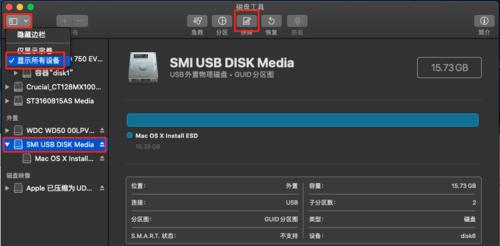
1.如何获取ESD镜像文件?
在开始安装之前,首先需要获得所需的ESD镜像文件。你可以从官方渠道下载或购买操作系统的ESD版本。确保下载的文件是完整且无损坏的。
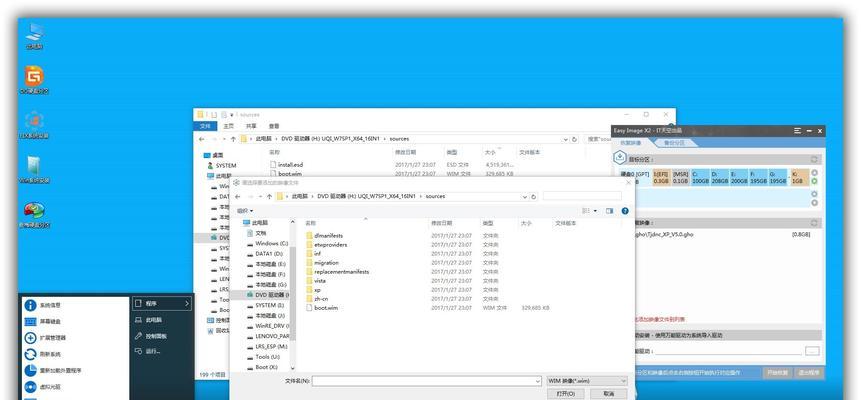
2.将ESD镜像文件转换为ISO格式
由于大多数系统不支持直接使用ESD镜像文件进行安装,我们需要将其转换为ISO格式。你可以使用专业的工具,如ESDDecrypter或ESDtoISOConverter来完成这个转换过程。
3.创建启动U盘或光盘
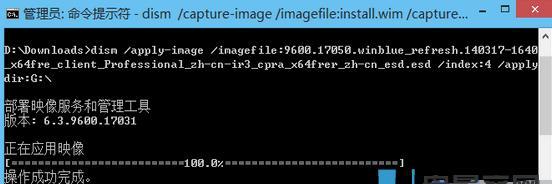
一旦你拥有了ESD转换后的ISO镜像文件,接下来需要创建一个可启动的U盘或光盘。你可以使用工具如Rufus或WindowsUSB/DVDDownloadTool来完成这个过程。
4.设置计算机启动顺序
在进行安装之前,确保你的计算机已正确设置启动顺序。进入BIOS界面,将启动选项设置为从U盘或光盘启动。这样,在重启计算机时,它将自动从你创建的启动介质中启动。
5.启动计算机并选择安装选项
现在,重启计算机并让其从你创建的启动介质中启动。在引导过程中,你将看到一个安装界面,选择安装选项以继续安装过程。
6.接受许可协议和选择安装类型
在安装过程中,你将被要求接受操作系统的许可协议。仔细阅读并同意协议后,选择适合你需求的安装类型,如新安装或升级。
7.选择安装位置和分区方式
接下来,选择安装操作系统的位置和分区方式。你可以选择将操作系统安装在整个硬盘或指定的分区上。确保选择合适的分区,并注意备份重要数据。
8.开始安装操作系统
一旦你完成了前面的步骤,点击“开始安装”按钮,操作系统的安装过程将自动开始。这个过程可能会花费一些时间,取决于你的计算机性能和操作系统的大小。
9.设置个人首选项和账户信息
在安装过程中,你将被要求设置个人首选项和账户信息。包括选择时区、语言、键盘布局以及创建用户账户等。根据自己的需求进行设置。
10.等待安装完成并重启计算机
安装过程进行到最后阶段时,你只需耐心等待操作系统的安装完成。一旦安装完成,计算机将自动重启。
11.完成安装后的初始设置
在计算机重新启动后,你需要进行一些初始设置来个性化和优化操作系统。包括安装驱动程序、更新系统和设置网络连接等。
12.备份系统和创建恢复介质
一旦你成功安装了操作系统,不要忘记及时备份系统和创建恢复介质。这样,如果以后遇到问题,你可以轻松还原或恢复系统。
13.安装所需的软件和驱动程序
根据你的需求和使用习惯,安装所需的软件和驱动程序。确保从官方渠道下载并安装,以确保安全性和稳定性。
14.定期更新系统和维护
为了保持操作系统的安全性和稳定性,定期更新系统和进行维护是必要的。及时安装系统补丁和更新,同时定期进行磁盘清理和优化。
15.安装教程
通过本文提供的ESD镜像安装教程,你可以轻松地使用ESD镜像文件来安装操作系统。确保按照步骤进行操作,并注意备份重要数据。希望本文对你有所帮助,祝你成功安装并愉快地使用新的操作系统!













